如何隨機播放播放列表 Spotify 電腦和手機 [更新]
如果您想獲得您喜歡的音樂的隨機順序,您必須注意的必要事項之一是 如何隨機播放 Spotify 電腦和手機。 隨機播放播放列表後 Spotify 你每次都會聽到隨機的歌曲。 好吧,如果您希望每次打開耳機時都能獲得新的聆聽體驗 Spotify 帳戶,這會有所幫助。
如果您已經厭倦了按照與前幾天收聽的順序相同的歌曲或播放列表,這是最好的選擇。 在本文中,我們將討論如何在 Spotify,以及通過使用其他設備。 如果您剛剛創建了您的 Spotify 帳戶並想嘗試新的東西,閱讀本文直到最後將會非常有益。
文章內容 第 1 部分:如何隨機播放 Spotify 在PC第 2 部分:如何隨機播放 Spotify 在電話上第 3 部分:如何在您最愛的人身上享受無限的隨機播放 Spotify 曲目?第4部分。全部歸納
第 1 部分:如何隨機播放 Spotify 在PC
Spotify 隨機播放會根據多種因素選擇播放列表中要優先排序的歌曲。 那些歌曲 Spotify 認為您最喜歡的遊戲最有可能首先玩並且最常重複玩。 這是為了讓聽眾每次使用該應用程序時都能獲得最佳體驗。 如果你在 Spotify的免費服務,您只能隨機播放音樂,某些特定情況除外 Spotify 播放列表,例如為您製作的播放列表,並且僅在桌面上。 但升級到高級版可以完全控制聆聽。
如果您正在考慮切換到高級帳戶並最終升級您的音樂流媒體體驗,您可以隨時從該應用程序提供的多種付費計劃中進行選擇——個人計劃、家庭計劃、 雙人計劃和學生計劃。
讓我們從開門見山開始討論並學習如何拖沓 Spotify 個人電腦或蘋果電腦。 當您要對播放列表進行重大改變時,必須遵循的步驟因您所使用的設備而異。 讓我們看看如何隨機播放播放列表的步驟 Spotify下文。
- 在您的 PC 或 Mac 計算機上,打開 Spotify 應用程序。 然後您可以開始播放您喜歡聽的播放列表之一。
- 開始播放播放列表並最終播放一首歌曲後,請點擊“隨機播放”按鈕,您將在界面底部的“正在播放”部分中看到該按鈕。
- 點擊“隨機播放”按鈕後,該選項卡將變成綠色。 這將表明您已啟用該功能。

還有一個選項,您可以使用鍵盤快捷鍵,其中涉及 Ctrl + S 或 Command + S 鍵,具體取決於設備,PC 為第一個組合鍵,而下一個組合用於 Mac。 通過使用這些按鈕,您可以打開和關閉隨機播放功能 Spotify 應用程序。
這就是如何洗牌 Spotify 個人電腦和蘋果電腦。 打開“隨機播放”按鈕後,您現在將體驗到以非連續順序播放所選播放列表中的歌曲。 您播放列表中的所有歌曲都將隨機播放。
第 2 部分:如何隨機播放 Spotify 在電話上
現在我們已經了解瞭如何隨機播放的步驟 Spotify PC端,我們也想跟大家分享一下如果您想享受隨機播放功能可以使用的方法 Spotify 在您的 Android 設備或 iPhone 上。 我們在下面列出瞭如何執行此操作的步驟。
- 打開 Spotify 您的 iPhone 或 Android 設備上的帳戶。
- 如果您尚未登錄,請使用您的帳戶憑據登錄。
- 前往“您的媒體庫”選項卡,然後選擇您想要隨機播放的播放列表。
- 播放列表開始播放歌曲後,向下滑動並點擊“播放”按鈕左側的“隨機播放”圖標。 您將很容易看到該圖標,因為它與桌面版本的圖標相同。 它們是扭在一起的兩個箭頭,其下方有一個點。
- 一旦您看到圖標顏色變為綠色,則您已啟用隨機播放功能。
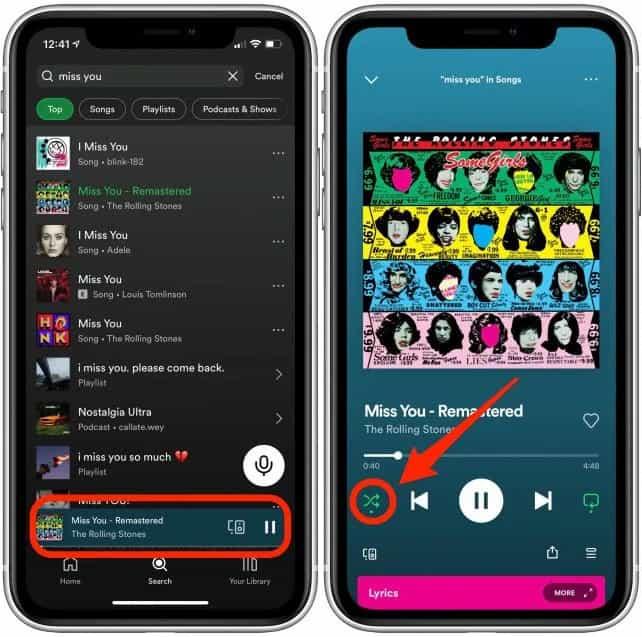
- 為了也禁用上述功能,您可以再次點擊該圖標,一旦顏色發生變化並且您不再看到綠色,那麼您已成功將其關閉。
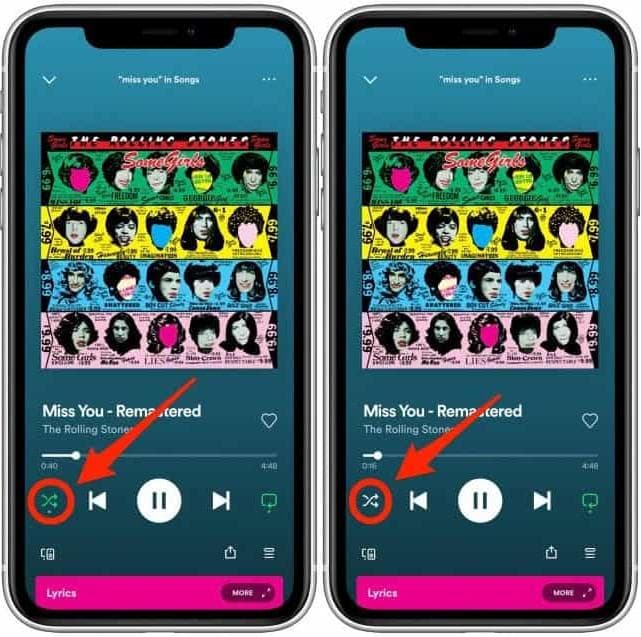
第 3 部分:如何在您最愛的人身上享受無限的隨機播放 Spotify 曲目?
為了享受使用 Spotify 您必須確保您有互聯網連接,或者如果您想離線收聽這些歌曲,您應該註冊高級訂閱類型,然後下載歌曲。 但是,訂閱結束後,您下載的所有歌曲將不再可用。 如果您是免費訂閱者,則隨機播放歌曲的次數有限。
而不是為如何洗牌的過程而煩惱 Spotify PC、Mac 和移動設備,或者在執行上述步驟後仍無法啟用隨機播放模式而煩惱,您可以嘗試最佳的串流方式 Spotify 歌曲。
我們有一個想法要與您分享,它是通過使用一種稱為“ TunesFun Spotify Music Converter。 “ TunesFun Spotify Music Converter 能夠擺脫DRM加密,一旦解除DRM,存取歌曲就會更加容易。保護文件免遭非法分發和銷售的 DRM 加密將被取消,因此您可以在任何給定時間使用您擁有的任何設備。
除了DRM加密刪除之外,專業工具還可以 轉換 Spotify 曲目到 MP3 或其他常見格式,如 FLAC、WAV 和 M4A。 這 TunesFun Spotify Music Converter 與其他基本轉換器相比,還可以以更快的轉換速度轉換您的音樂檔案。您絕對可以節省大量時間和精力。即使轉換過程很快,文件的品質也永遠不會受到影響。您仍然可以享受最佳品質的文件,甚至保留元資料和 ID 標籤等原始資料。
該工具也易於使用,界面非常簡單。 為了指導我們完成轉換過程,您必須遵循以下步驟。
步驟 1. 首先,開始在計算機上下載並安裝專業工具。 安裝後,打開該工具並通過點擊“添加文件”選項卡或拖放文件開始導入所需的文件。

步驟 2. 從輸出格式類型中選擇 TunesFun Spotify Music Converter 提供並建立一個資料夾,一旦轉換過程完全完成,所有轉換的檔案將保存在其中。

步驟 3. 點擊“轉換”選項卡並等待 TunesFun Spotify Music Converter 終於完成了檔案格式轉換的過程。這個過程只需要你幾分鐘,你終於可以享受以任何你想要的隨機順序聆聽你喜歡的歌曲了!

更重要的是,當使用 Spotify 您設備上的應用程序,您可能會發現一些 Spotify 播放問題可能非常煩人。 在某些情況下, Spotify 音樂小部件不在鎖定屏幕上, Spotify 在設備啟動時打開, 或者 Spotify 本地文件不顯示。 所以,為了避免這種情況發生 Spotify 播放問題,您應該通過以下方式在設備上擁有音樂曲目和播放列表的永久副本 TunesFun。 通過這種方式,您將無需訪問應用程序或將設備連接到互聯網即可收聽 Spotify 離線音樂。
第4部分。全部歸納
我們希望我們已經分享了有關如何洗牌的所有有價值的信息 Spotify 個人電腦。 如果您想輕鬆方便地隨時收聽您想要的歌曲順序,您可以使用所有這些方法。 該過程仍然取決於您擁有的設備類型,並且在需要時了解您擁有的所有設備總是更好。 好吧,如果您仍在尋找最好的工具,我們始終強烈建議您使用 TunesFun Spotify Music Converter.
發表評論